У вас больше нет свободного места в встроенной памяти Android для загруженных файлов? Вы хотите установить загрузку файлов по умолчанию из сети на SD-карту, но вы не знаете, как это сделать? В этом руководстве мы покажем вам шаг за шагом, что делать, чтобы сделать ваши файлыiagana, например, из веб-браузеров на Android, были мгновенно сохранены на карте памяти.

Android из версии KitKat (4.4) стал слегка неблагоприятным по отношению к внешним SD-картам. Ситуация должна была измениться в следующих версиях, но действительно не было никакого существенного улучшения. Приложения не могут сохранять файлы в любом месте на SD-карте, а в браузерах, таких как Chrome, мы не найдем функцию, которая позволит вам выбрать местоположение по умолчанию для загрузки файлов. По этой причине мы не можем просто переключиться на Chrome или Firefox таким образом, чтобы сразу загружать файлы на SD-карту.
Однако есть еще одно решение. Каждое приложение может сохранять файлы в одну папку на карте памяти. Поэтому мы можем установить диспетчер загрузки, который будет захватывать файлы из браузеров, таких как Chrome, Firefox или Dolphin, и сохранять их по умолчанию в каталоге на SD-карте. Посмотрите, как это сделать.
Установите загрузку по умолчанию на SD-карту
Как и в браузерах Chrome, Firefox или Dolphin, мы не находим функцию выбора каталога загрузки по умолчанию, тогда мы должны использовать внешний диспетчер загрузки, который будет захватывать ссылки. Для этой цели мы будем использовать приложение ADM (Advanced Download Manager).
Загрузите Advanced Download Manager из Play Маркета
После загрузки приложения нам необходимо настроить его и установить SD-карту в качестве папки для загрузки. С этой целью мы запускаем приложение Advanced Download Manager и открываем боковое меню слева. В нижней части экрана вы найдете кнопку «Настройки».
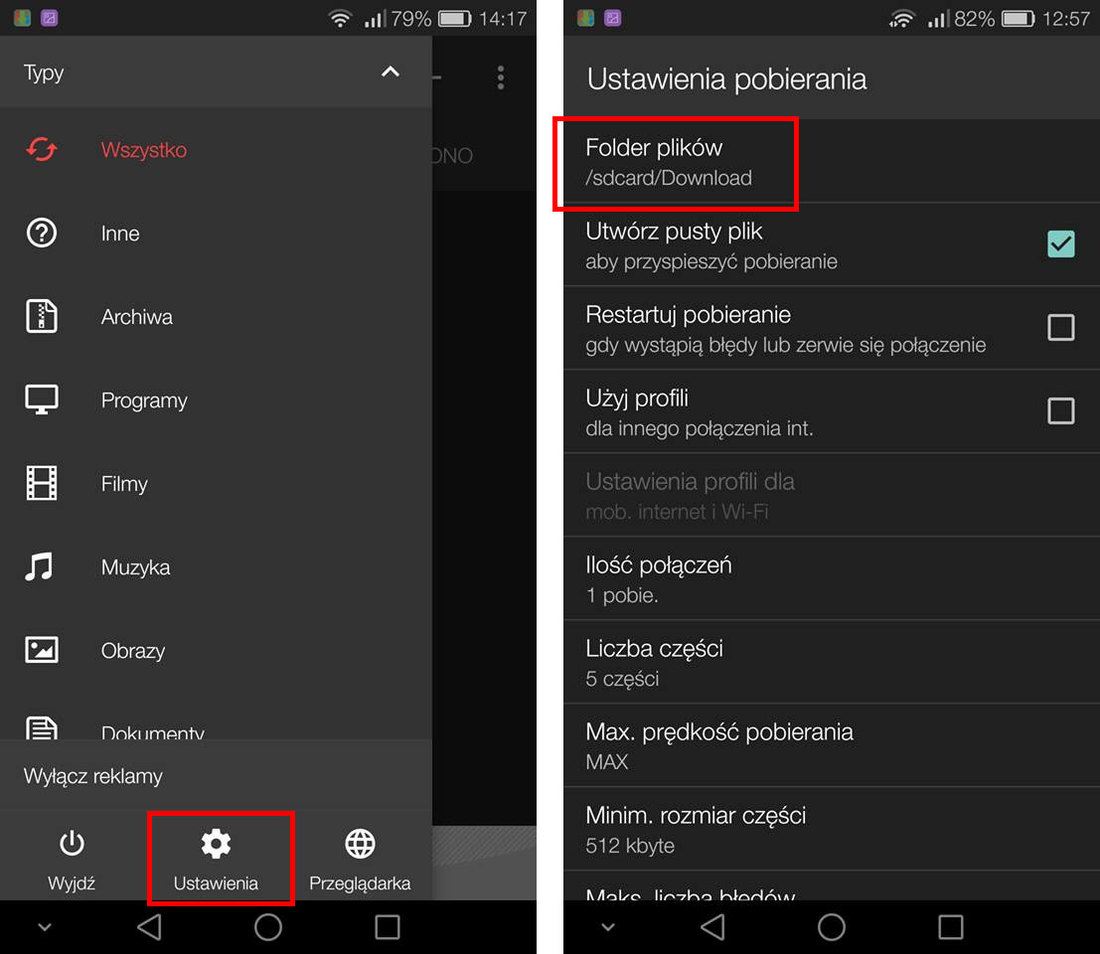
После перехода к настройкам перейдите на вкладку «Настройки загрузки». В самом верху есть опция «Папка файла» — здесь мы выбираем каталог по умолчанию, в который должны быть сохранены файлы. Без доступа к корню приложения могут сохранять файлы только в одной папке в папке «Android / Data» на SD-карте — мы будем использовать ее для загрузки файлов на SD-карту.
Мы касаемся полей «Папка файла», которые будут отображать новое окно с выбором каталога. По умолчанию здесь, вероятно, будет выбрана папка «Загрузить» во внутренней памяти. Используя значок с двумя точками, мы оставляем этот каталог. Теперь мы заметим, что отображается возможность быстрого перехода во временную папку на SD-карте.
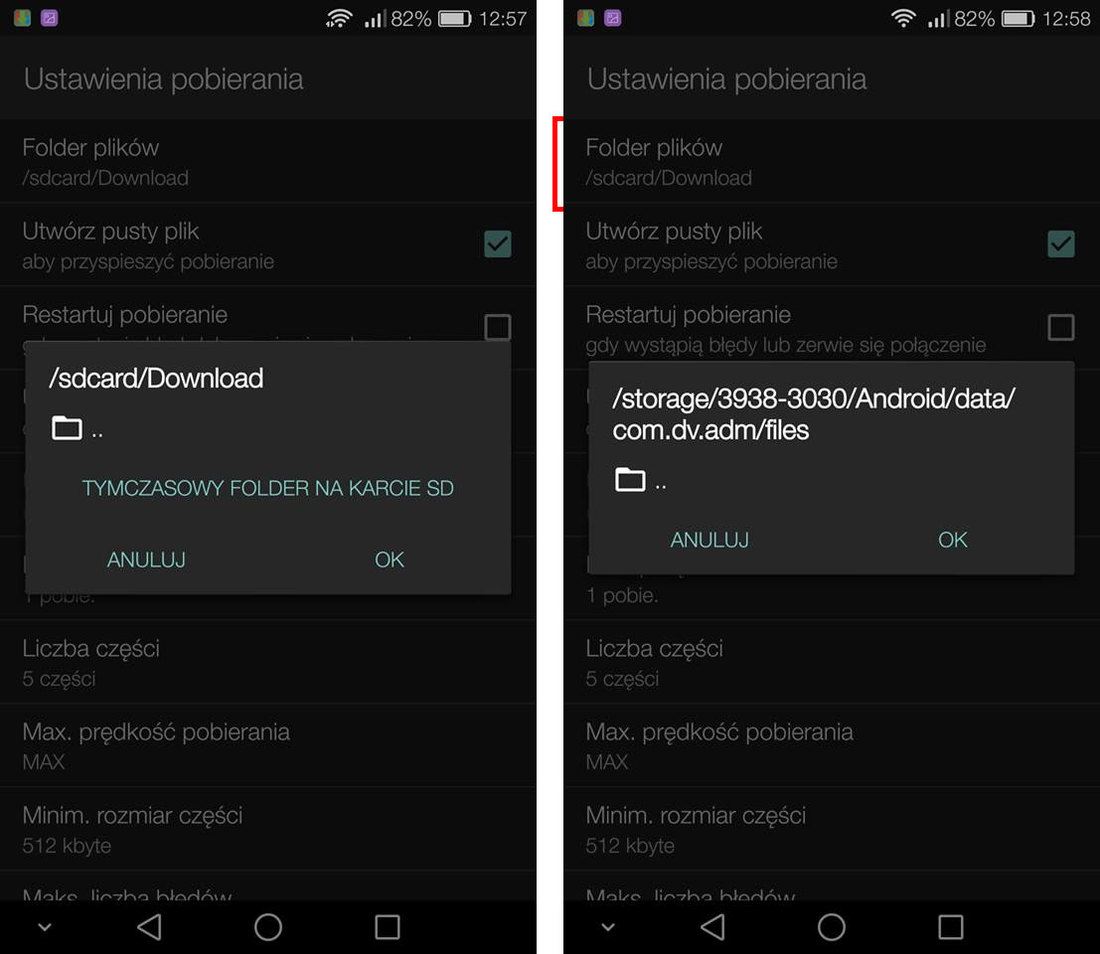
Мы касаемся опции «Временная папка на SD-карте» — мы сразу же перейдем к этой папке на SD-карте, в которой приложение может свободно сохранять файлы. Путь может выглядеть по-разному — иногда SD-карта помечена как «ExtSD» (от «External SD»), иногда может быть назначен ID (в моем случае внешняя SD-карта отображается как «3938-3030»).
Мы подтверждаем выбор папки кнопкой OK. Теперь файлы, загруженные Advanced Downlaod Manager, будут сохранены по следующему пути:
Внешний SD / Android / Data / com.dv.adm / files
Как загружать файлы через ADM?
Был настроен Advanced Download Manager, но как правильно его использовать? К счастью, это очень просто — когда Android обнаруживает новое приложение, которое имеет возможность загружать файлы, при первой попытке загрузить файл в вашем веб-браузере вам будет задан вопрос, хотите ли вы загрузить файл.
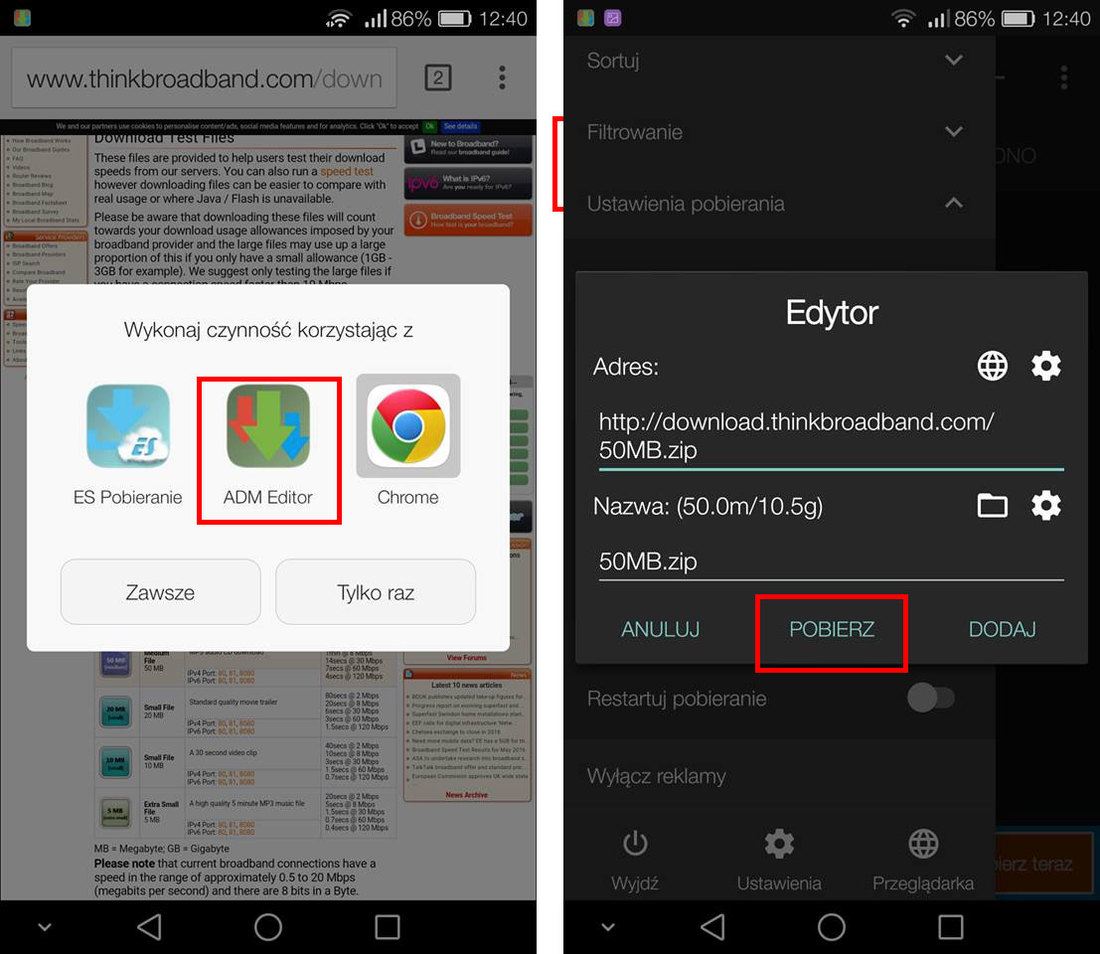
Все, что вам нужно сделать, это включить веб-браузер (например, Chrome) и коснуться любой ссылки, чтобы загрузить файл. Появится окно с выбором приложения, которое будет использоваться для выполнения действия (загрузите файл). Мы выбираем в списке ADM, и он готов — окно загрузки появится с помощью Advanced Download Manager и просто нажмите OK, чтобы начать загрузку в ранее установленный каталог на SD-карте.
Чтобы найти ваши файлы позже, просто используйте любой файловый менеджер. Откройте браузер файлов и перейдите на карту памяти, а затем перейдите в следующую папку:
Android / Data / com.dv.adm / файлы
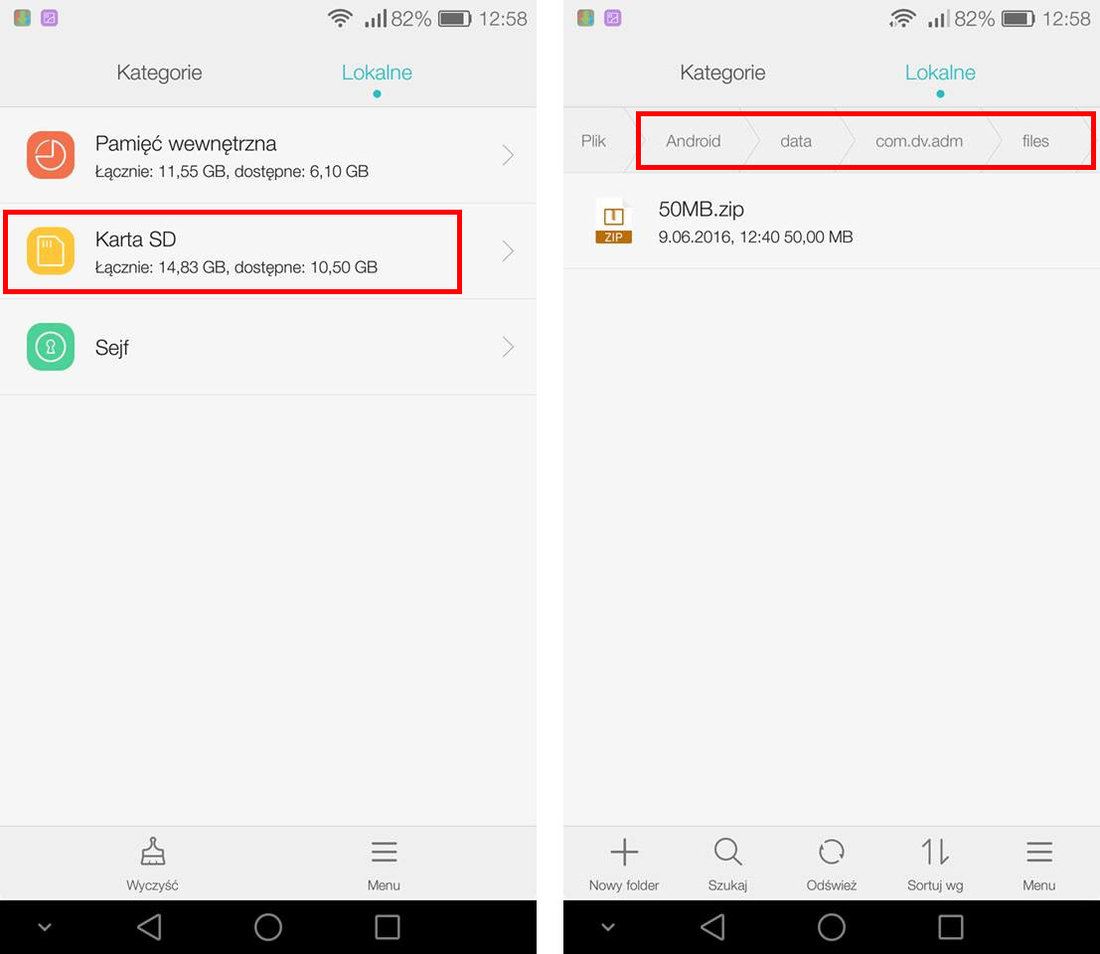
Папка «файлы» содержит все файлы, загруженные с помощью Advanced Download Manager. Таким образом, они переходят непосредственно на карту памяти и не сохраняются во внутренней памяти телефона, и мы экономим место.






